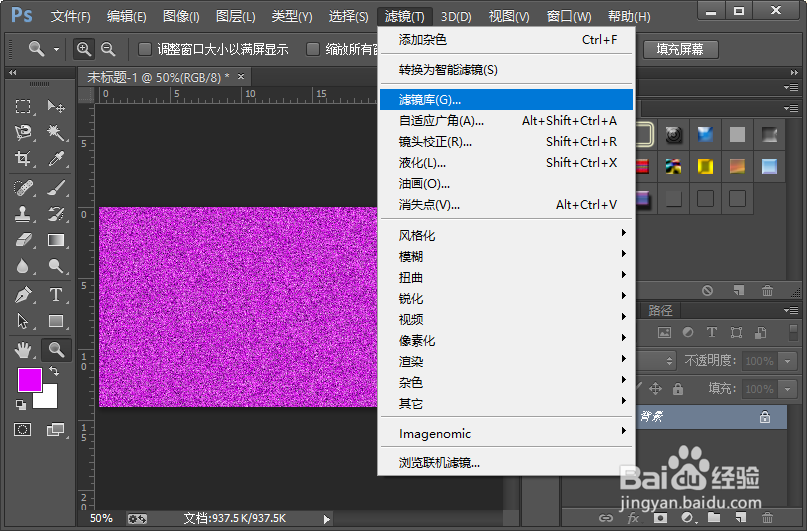1、首先我们需要打患束锍瓜开我们电脑里面的ps软件,接下来我们新建一个画布,至于画布的参数设置,没有硬性的要求,你可以自行进行设置。
2、新建画布完成之后我们,设置前景色的颜色,颜色的设置如图所示。接下来我们给背景图层填充前景色。
3、然后我们给背景图层添加杂色,数量我们设置为50%就可以了,分布我们设置为高斯分布,别忘记勾选下面的单色。
4、然后我们从滤镜库里面找到画笔描边里面的阴影线,选择并设置如图所示的参数,我们添加一个阴影线滤镜效果。
5、接下来我们再从滤镜库中找到纹理里面的纹理化,选择并设置如图所示的参数。
6、这样我们就制作好了毛毯背景图片。效果如图所示。